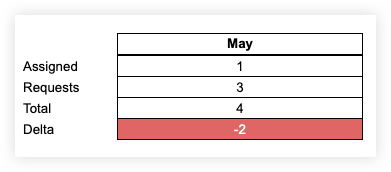Visualizar o Painel de totais
Fundo
O painel Totais ajuda você a ver os compromissos atuais e futuros de recursos para ajudá-lo a entender a equipe e o custo. Veja o número total de pessoas ativas em sua equipe, bem como quantas pessoas foram designadas ou solicitadas para cada projeto ou cargo. Você pode ver os totais por pessoas, homens-dia, horas ou custo.
Coisas a considerar
Um "delta" só está disponível ao visualizar "Total de unidades de célula" por "Pessoas".
Passos
Configurar o Painel de totais
Lendo o Painel de totais
Definições de termos
Entendendo a Delta
Configurar o Painel de totais
Acesse a ferramenta Planejamento de recursos de nível de empresa.
Clique em Painel e selecione Totais.
Selecione a Data e o número de Semanas que deseja visualizar.
Nota: Selecionar 1-8 semanas mostrará dados por dia, 16 semanas mostrará dados por semana, 6 meses ou mais mostrará dados por mês.Clique em Configurar.
Selecione para visualizar os totais por:
Cargo. Os cargos listados são exibidos na mesma ordem que a hierarquia de cargos em suas configurações. Consulte Configurar cargos para planejamento de recursos.
Projeto.
Opcional: Marque o caixa de verificação para mostrar os números da obra.
Opcional: Marque a caixa de verificação para mostrar as categorias.
Opcional: >ark o caixa de verificação para mostrar subcategorias.
Selecione "Classificar projetos por" nome, número do projeto, data de início mais antiga ou data de término mais antiga.
Selecione a opção de visualizar "Total de unidades de célula":
Pessoas. O número de cada pessoa atribuível ativa no Grupo que você está visualizando.
Tip
When viewing Total Cell Units by people, you can see a 'delta'. The delta is the difference between the number of people requested and assigned, and the total number of active assignable resources. This tells you whether you have enough manpower to meet current and forecasted needs, or if you may need more resources to meet demand.
Homens-Dias. O Total de Horas de todas as Atribuições e Solicitações, dividido pelas horas pagas por turno.
Horário. A soma de todas as horas de atribuição de recursos e de solicitação.
Custo. O custo total com base na remuneração por hora para cada atribuição e solicitação de recurso.
Clique em Aplicar.
Lendo o Painel de totais
Definições de termos
Povo
Recursos ativos: o número total de recursos atribuíveis disponíveis para o filtro Grupo e Pessoas selecionado.
Atribuído: a contagem de atribuições exclusivas para pessoas exclusivas feitas dentro do período de tempo especificado. Se uma pessoa tiver duas atribuições exclusivas durante o período de tempo especificado, elas contarão como uma.
Folga: a contagem de solicitações exclusivas de folga feitas dentro do período de tempo especificado. (Disponível apenas para visualização de até 8 semanas.)
Solicitado: a contagem de solicitações exclusivas feitas dentro do período de tempo especificado.
Total: a soma de solicitações e atribuições exclusivas dentro do período de tempo especificado. O tempo de folga aparece entre parênteses.
Delta: a diferença entre os Recursos Ativos e o Total dentro do período de tempo especificado.
Homem Dias
Recursos Ativos: O número total de recursos atribuíveis disponíveis para o filtro Grupo e Pessoas selecionado.
Atribuído: A contagem de atribuições exclusivas multiplicada pelo total de horas e dividida por horas pagas por número de turno dentro do período de tempo especificado.
Nota: O número padrão de horas pagas é 8 e pode ser ajustado em suas definições de custo. Consulte Configurar o custo no planejamento de recursos.Férias: A contagem de registros únicos de folga feita multiplicada pelo total de horas e dividida por horas pagas por número de turno dentro do período de tempo especificado.
Nota: Isso só está disponível até a visualização de 8 semanas.Solicitado: A contagem de solicitações exclusivas multiplicada pelo total de horas e dividida por horas pagas por número de turno dentro do período de tempo especificado.
Total: A soma de solicitações e atribuições exclusivas dentro do período de tempo especificado. O tempo de folga aparece entre parênteses.
Horas
Obs.: o cálculo das horas pode ser diferente. Se as horas de atribuição forem superiores às horas pagas por número de turno e as horas extras não tiverem sido selecionadas na atribuição.
Recursos Ativos: O número total de recursos atribuíveis disponíveis para o filtro Grupo e Pessoas selecionado.
Atribuído: A contagem de horas de trabalho para atribuições feitas dentro do período de tempo especificado.
Férias: A contagem de horas de trabalho para registros de folga dentro do período de tempo especificado.
Nota: Isso só está disponível até a visualização de 8 semanas.Solicitado: A contagem de horas de trabalho para solicitações dentro do período de tempo especificado.
Total: A soma de horas para solicitações e atribuições dentro de um período de tempo especificado. O tempo de folga aparece entre parênteses.
Entendendo a Delta
Ao visualizar Total de Unidades de Célula por pessoas, você pode ver um delta. O delta é a diferença entre o número de pessoas solicitadas e atribuídas e o número total de recursos atribuíveis ativos. Isso informa se você tem mão de obra suficiente para atender às necessidades atuais e previstas ou se pode precisar de mais recursos para atender à demanda.
Example
In this simple Totals Dashboard example, there are the following number assignments, requests, and of people that can be assigned:
Active Assignable Resources: Two people marked as 'Assignable'.
Assignments: One of the two people is assigned for the entire month, represented in orange.
Requests: There are three separate requests in a month, represented with blue, purple, and yellow.
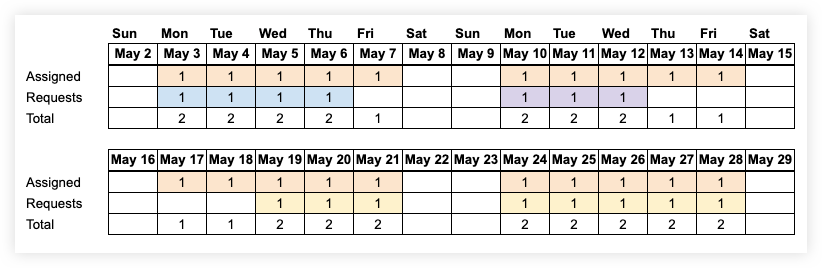
When you select to view data from 1-8 weeks, you will see the daily delta. For days when there is one person requested and one person assigned, the delta is 0. One of the people is assigned, and the other person could fulfill the request, leaving 0 people available that day. For days when there there is one person assigned and no requests, there is a delta of 1, meaning there is 1 person available that day.
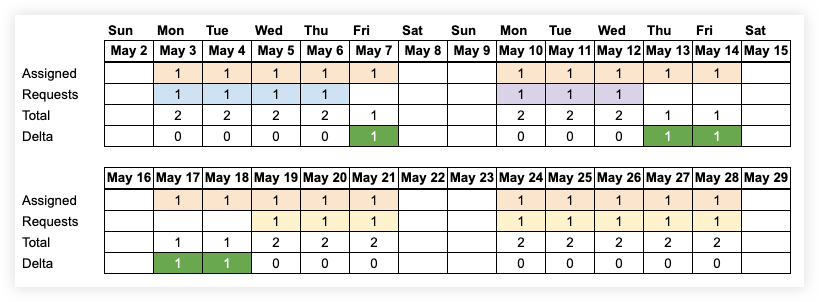
When you select to view data for 13 weeks, you will see the weekly delta. For all weeks, there was one person assigned, and one person requested that the other person could fulfill. This makes the delta 0 for the week.

When you select to view data for 6 months or more, you will see the monthly delta. In this case, there is one person assigned, and three separate requests for people. Because there are four people requested or assigned for the month and there are only two assignable people, the delta is -2 for the month. As you can see with the daily and weekly deltas, having a negative delta in the month view does not necessarily mean that there are not enough resources. It depends on the dates of the requests and assignments, and the skill set of your workforce.